Cómo personalizar un formulario de factura en QuickBooks 2011
QuickBooks 2011 le permite elegir la forma de la factura que mejor se adapte a su negocio. Para elegir una forma de facturas en QuickBooks, elija Clientes-crear facturas. Cuando QuickBooks muestra la ventana Crear facturas, utilice el desplegable Plantilla lista, que aparece en la parte superior derecha de la ventana, para elegir la forma de la factura que desea.
Conteúdo
Aunque se puede elegir una plantilla de formulario de factura predefinido para sus facturas, QuickBooks le da más flexibilidad que eso. También puede crear plantillas de formulario de factura de encargo de diseñar una factura que se parece a la forma que desee.
La elección de una plantilla para personalizar
Para elegir una plantilla para personalizar, haga clic en el botón Personalizar en la ventana de crear facturas. A continuación, tiene dos opciones:
Puede hacer clic en el botón Crear nuevo diseño para ir a un sitio Web que le guía a través de una sesión de diseño gráfico de pleno derecho de la forma de la factura.
Puede hacer clic en el botón Personalizar Diseño de datos para acceder a los cuadros de diálogo que le permiten realizar cambios de menor importancia a la forma de la factura.
Si hace clic en el botón Personalizar Diseño de datos, QuickBooks primera pregunta si se puede hacer una copia de la factura que ya hemos mostrado en la plantilla de ventana de crear facturas (es necesario estar de acuerdo con esto). Si hace clic en Aceptar, QuickBooks muestra el cuadro de diálogo de personalización adicional. Haga clic en el botón de personalización básico.
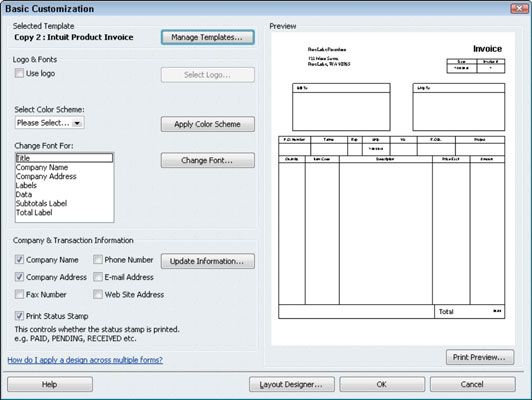
Usted puede necesitar para maximizar la ventana Crear facturas con el fin de ver el botón Básica Personalizar.
Para identificar qué factura plantilla de formulario que desea personalizar, haga clic en el botón Administrar plantillas y luego, cuando QuickBooks muestra el cuadro de diálogo Administrar plantillas, seleccione la plantilla de factura que desea personalizar.
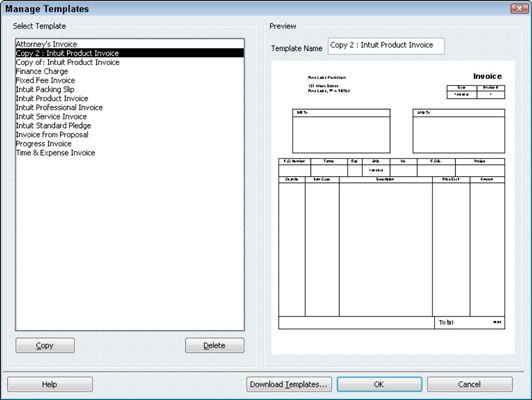
Fácil personalización de facturas
El cuadro de diálogo Personalización Básica le ofrece varias opciones de personalización factura fáciles. A medida que realice estas personalizaciones, el cuadro Vista previa en la mitad derecha del cuadro de diálogo Personalización básica muestra los cambios.
Logo, por favor
Para añadir un logotipo a sus facturas, seleccione la casilla de verificación del logotipo de Uso. QuickBooks muestra el diálogo Seleccionar Imagen BOX- lo utilizan para seleccionar el archivo de imagen gráfica que muestre su logo.
Color que usted hermosa
Para añadir color a sus facturas, seleccione la combinación de colores que desea utilizar en la lista desplegable Seleccionar combinación de colores y luego haga clic en Aplicar combinación de colores.
Jugueteando con fuentes de factura
Usted puede elegir la fuente que QuickBooks utiliza para los fragmentos de texto que van en una factura. Basta con seleccionar el fragmento de texto que desee en el cambio de fuente para el cuadro de lista y haga clic en el botón Cambiar fuente. QuickBooks muestra el cuadro de diálogo Ejemplo. Utilice su fuente, estilo de fuente y cajas Tamaño para especificar lo que el bit de texto seleccionado debe ser similar.
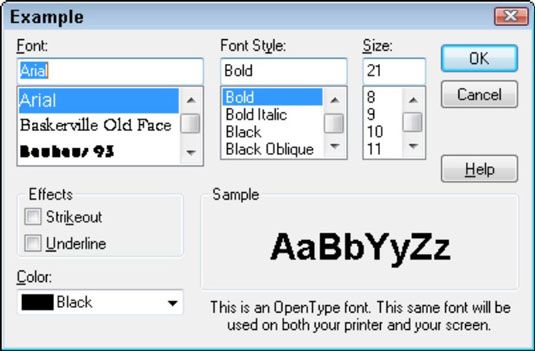
Especificación de la empresa Información de Transacción
La compañia Transacción opciones de información permiten indicar qué información debe aparecer en la plantilla de formulario.
Si necesita cambiar algunos poco de información de la compañía, haga clic en el botón Actualización de información. QuickBooks muestra el cuadro de diálogo Información de la empresa, que se puede utilizar para editar o actualizar su nombre de la empresa, dirección, número de teléfono, y así sucesivamente.
Las opciones adicionales de personalización
Si no puede crear facturas que se ven exactamente de la manera deseada utilizando las opciones disponibles en la ventana de personalización básico, el siguiente paso es hacer clic en el botón adicional de personalización. Este cuadro de diálogo le da más control sobre tanto la información que aparece en las facturas y cómo facturas de impresión.
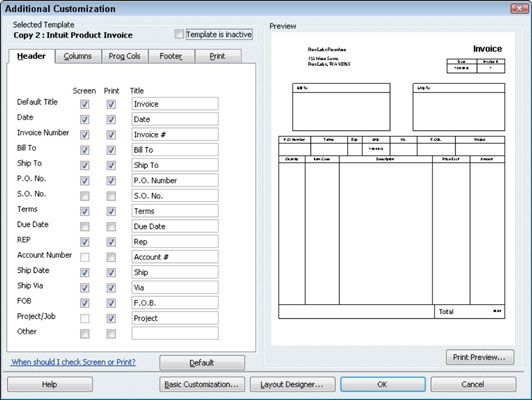
Puede devolver todos los ajustes de facturas personalizadas a su condición por defecto haciendo clic en el botón predeterminado. Al hacer esto, sin embargo, se quita cualquier cambio o personalizaciones que hayas realizado previamente.





